Apple TV’de uygulamaları nasıl indireceğinizi bilmek, Apple TV cihazınızdan en iyi şekilde yararlanmanızı sağlayacaktır. Gerçekten de, akış hizmetleri ve oyunlardan sağlık, fitness, müzik ve video tekliflerine kadar pek çok harika uygulama ile seçim yapmakta zorlanacaksınız. Aslında, en iyi Apple TV uygulamalarına ve oyunlarına bir bakış, Apple TV uzaktan kumandanıza ulaşmanız için ihtiyacınız olan tek şey.
Apple TV App Store birçok yönden iPhone, iPad ve Mac’tekilere benzer. Kategoriye göre arama yapabilir veya önerilere göz atabilirsiniz ve Apple’ın App Store’da nelerin görünüp görünemeyeceği konusunda katı yönergeleri olduğundan, seçtiğiniz şeyin de güvenli olduğundan emin olabilirsiniz. Hadi başlayalım. Apple TV uygulamalarını nasıl indireceğiniz aşağıda açıklanmıştır.
Apple TV’de uygulamalar nasıl indirilir?
1. App Store uygulamasını açın Apple TV’nizde.
2. Şimdi beğenebileceğiniz bir uygulama arayın. Yapabilirsiniz yukarı ve aşağı kaydır ana sayfa ve Apple’ın önerilerini dikkate alın. Bunu yapmak, en iyi ücretsiz ve ücretli uygulamaları görmenize de olanak tanır.
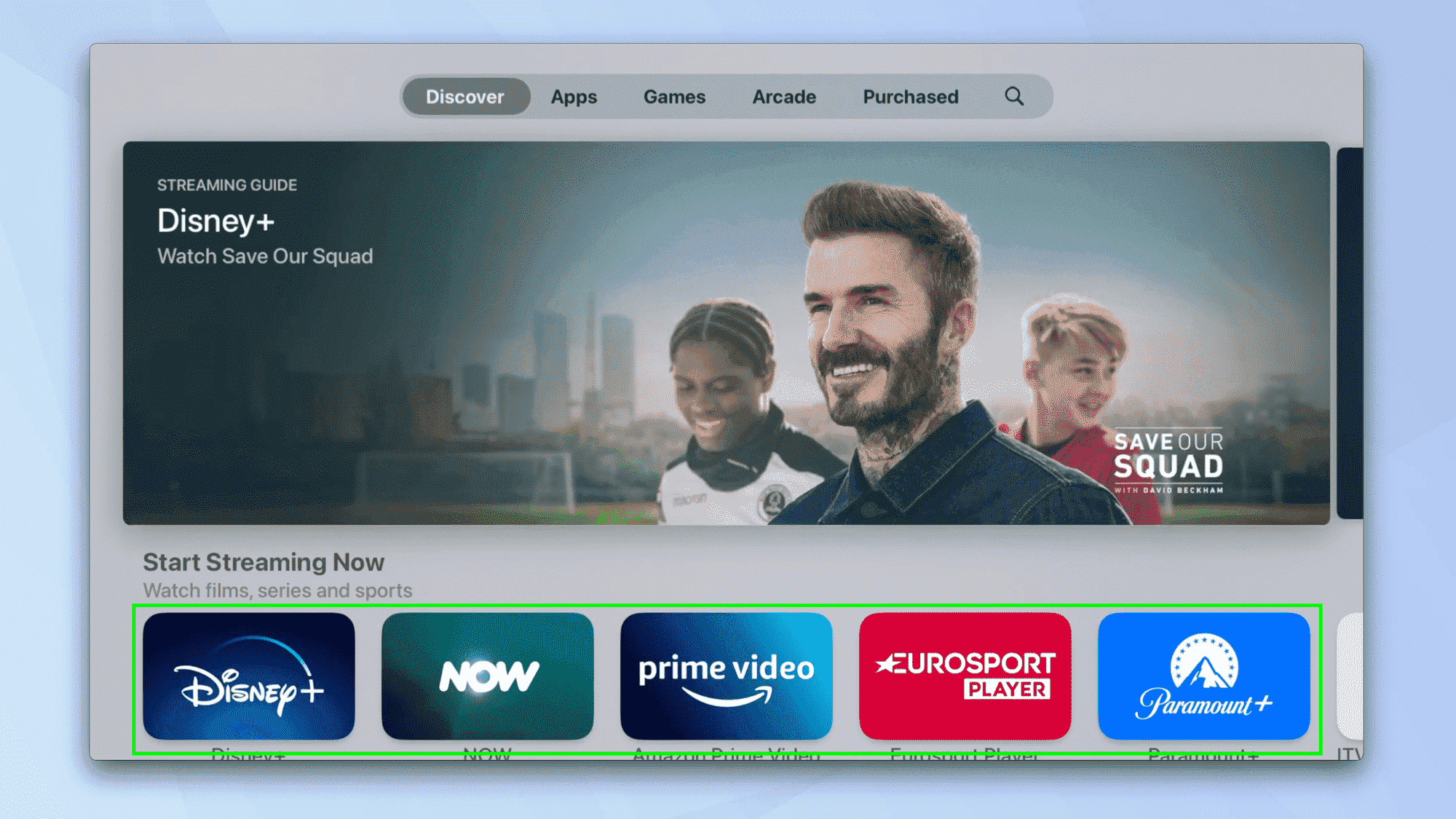
3. ayrıca yapabilirsin kategorilerden birini seçin ekranın üst kısmında yer alan veya arama çubuğunu kullan Bir uygulamanın adını biliyorsanız.
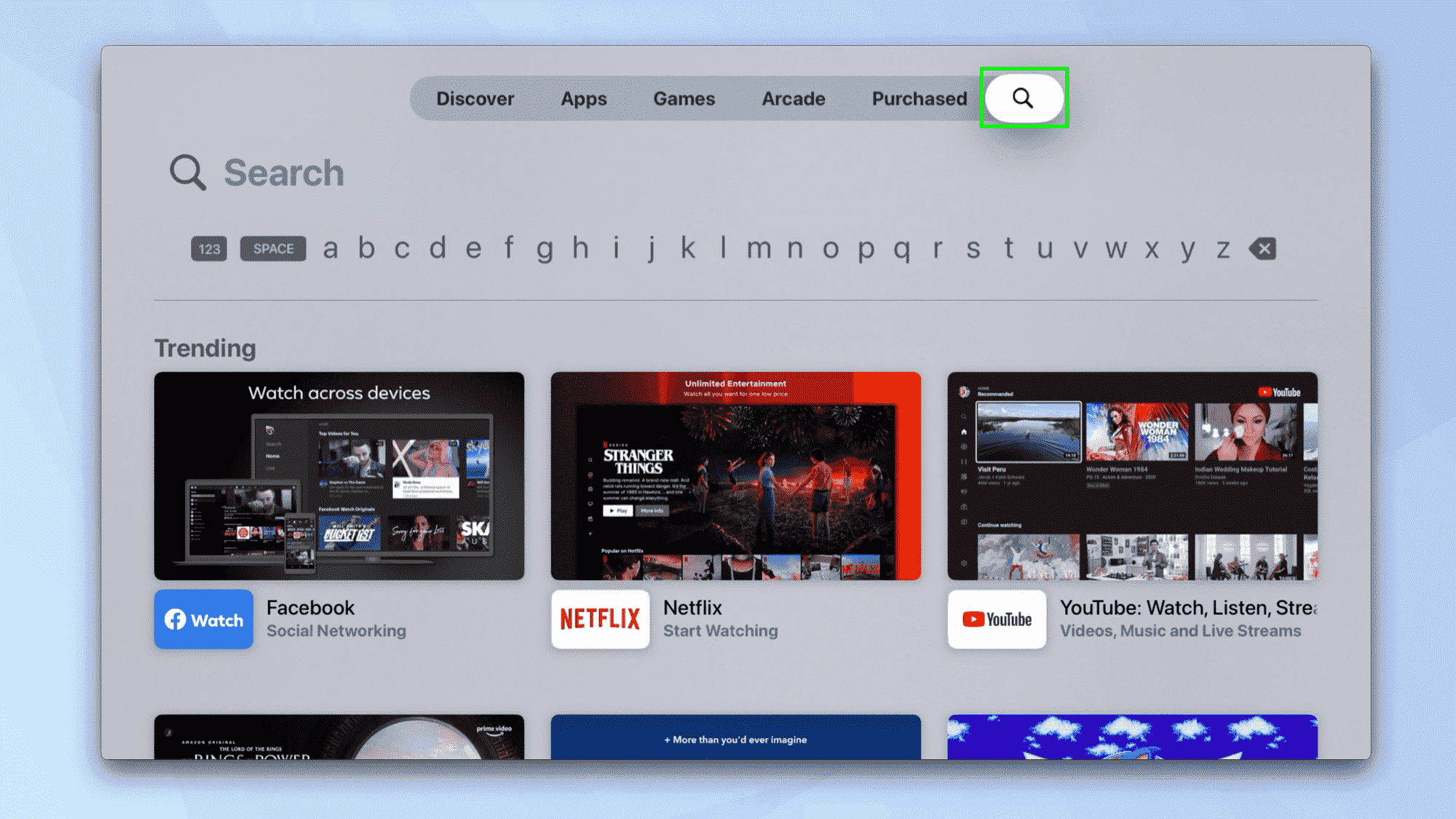
4. İndirmek istediğiniz bir şey bulduğunuzda, basitçe uygulamayı seç.
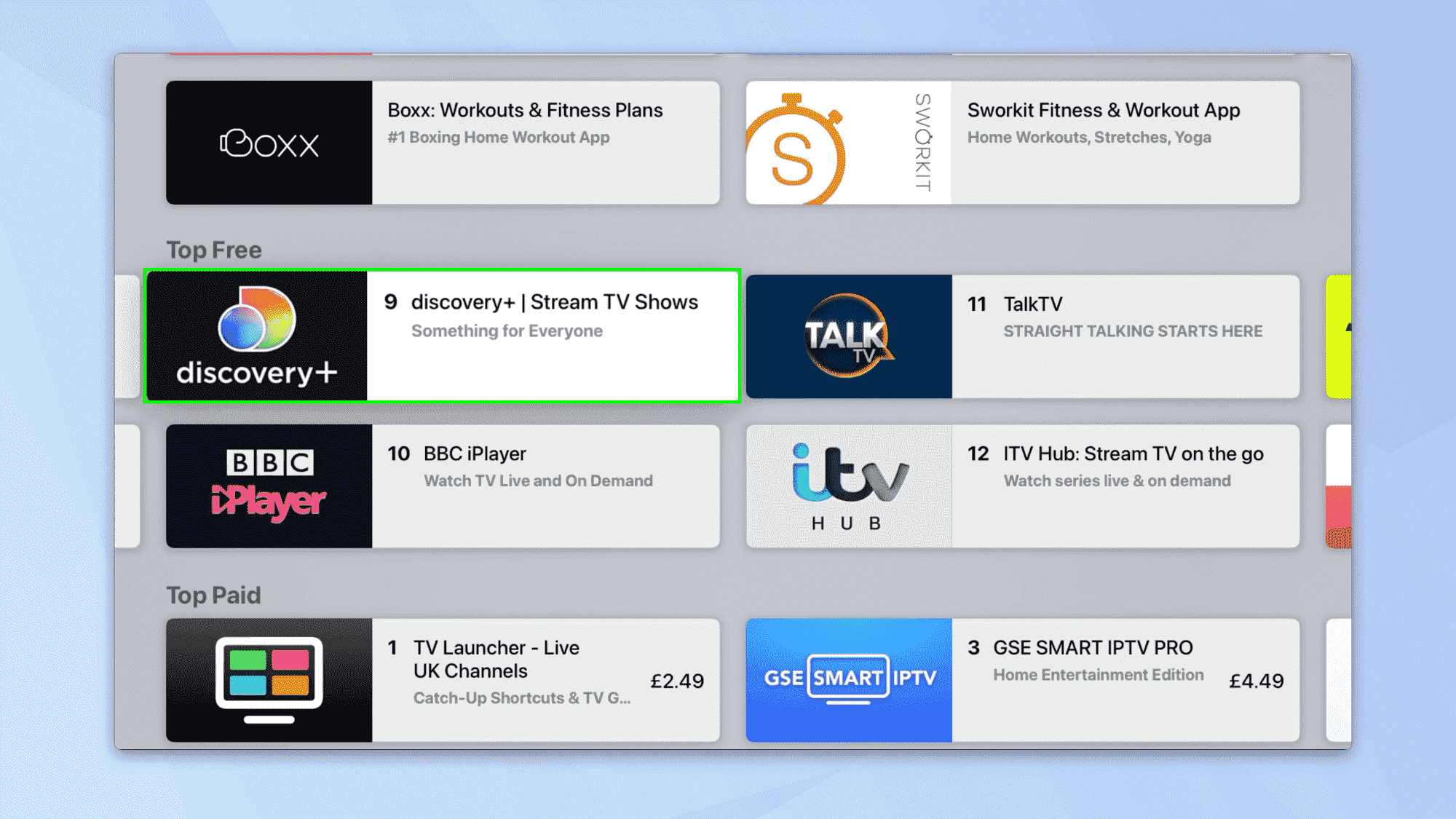
5. Bilgiyi oku ve uygulama içi satın almalar olup olmadığı da dahil olmak üzere, kesinlikle istediğiniz bir uygulama olduğundan emin olun – bunlar, başlangıçta ücretsiz olarak indirilebilen ancak özellikleri ödemelerin veya abonelik paketlerinin arkasında kilitli tutan uygulamalar için yaygındır.
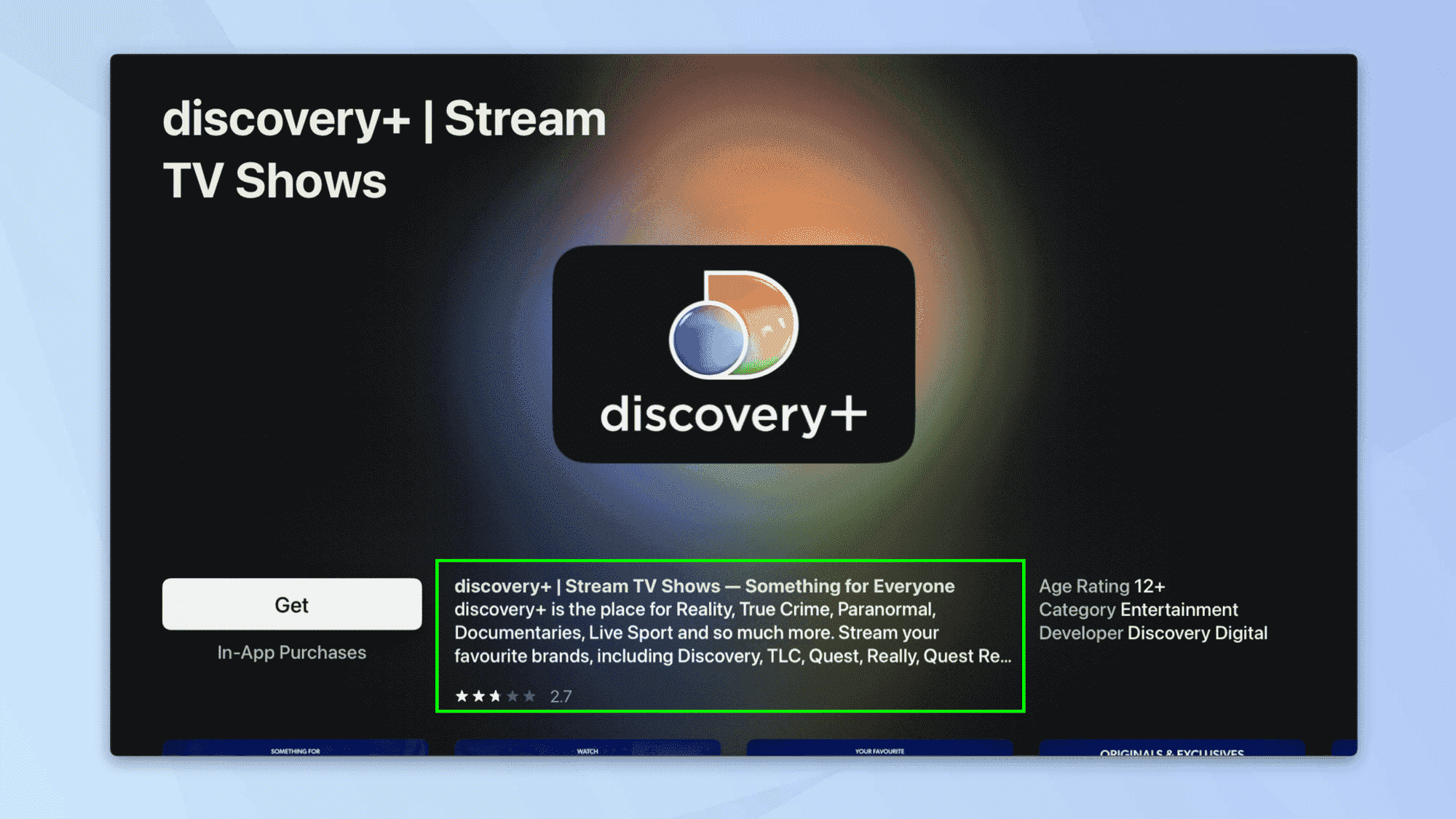
6. Şunu yapmak da iyi bir fikirdir: ekranın en altına kaydır En popüler uygulama içi satın almaların kapsamını ve maliyetini görmek için. Bu, bu uygulamanın uzun vadede size ne kadara mal olabileceğine dair bir fikir edinmenize yardımcı olacaktır!
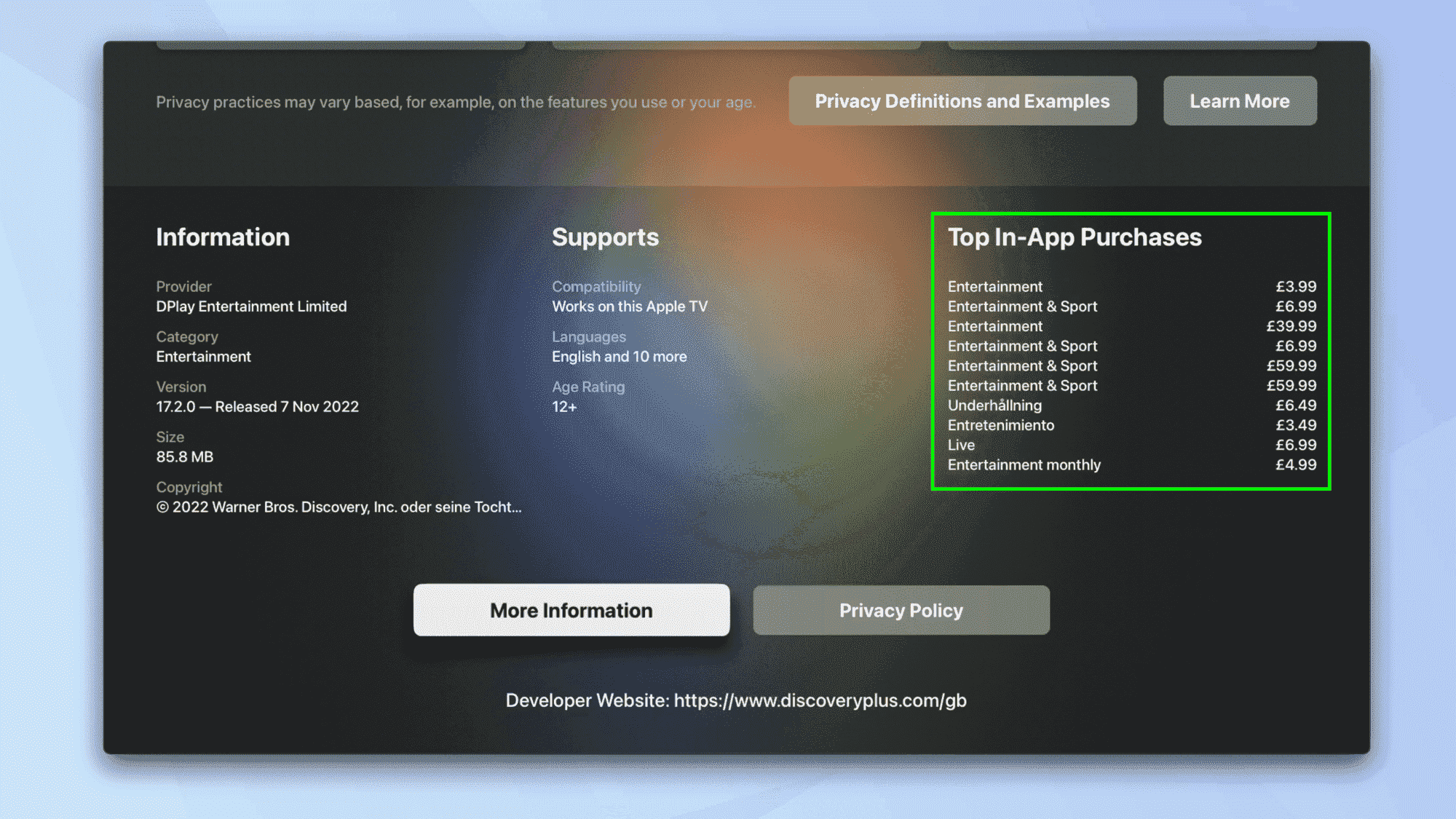
7. Memnun kaldığınızda, Al’ı tıklayın veya fiyatı tıklayın (ne gösterdiğine bağlı olarak).
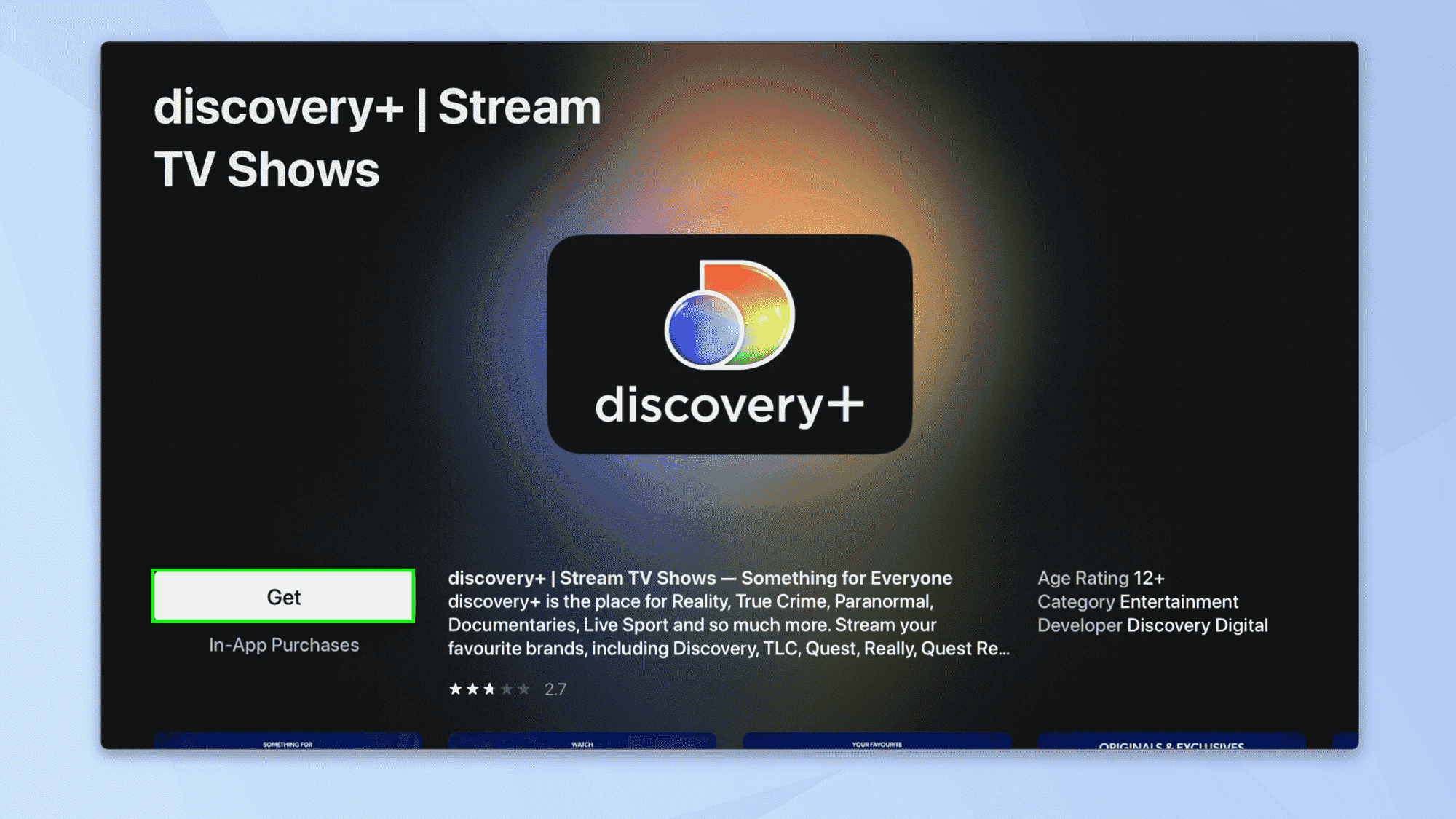
8. Şimdi bir kez daha Al’ı seçin.
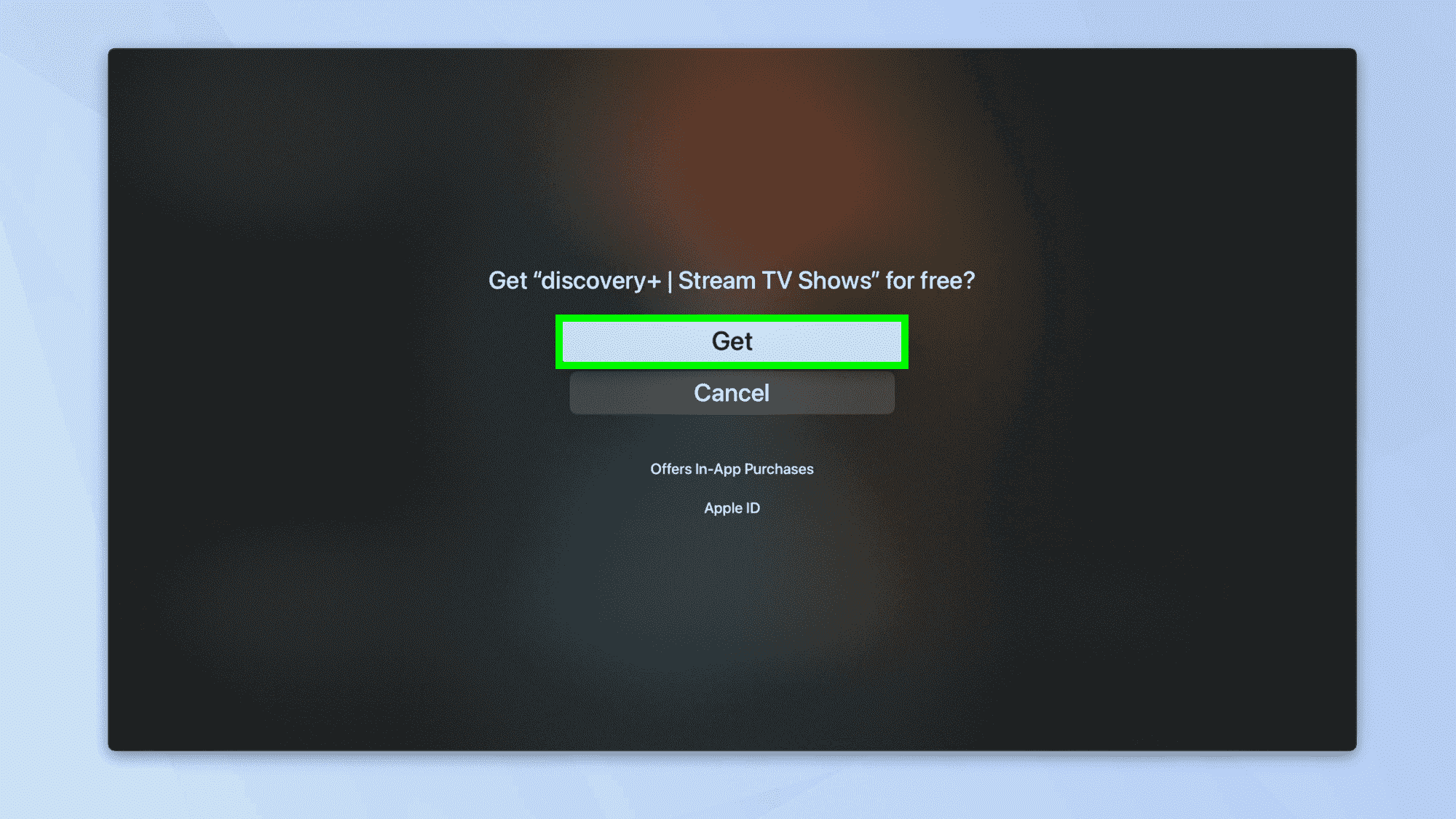
9. Apple TV’nizle aynı iCloud hesabında oturum açmış iPhone, iPad ve Mac gibi bir Apple aygıtınız varsa, ödemenizi onaylamak için bu aygıtı kullanabilirsiniz. Sadece Apple Device ile Onayla’yı tıklayın ve cihazınızın ekranındaki talimatları izleyin.
Alternatif olarak, Parolayla Onayla’yı tıklayın ve Apple Kimliğinizle ilişkili parolayı girin.
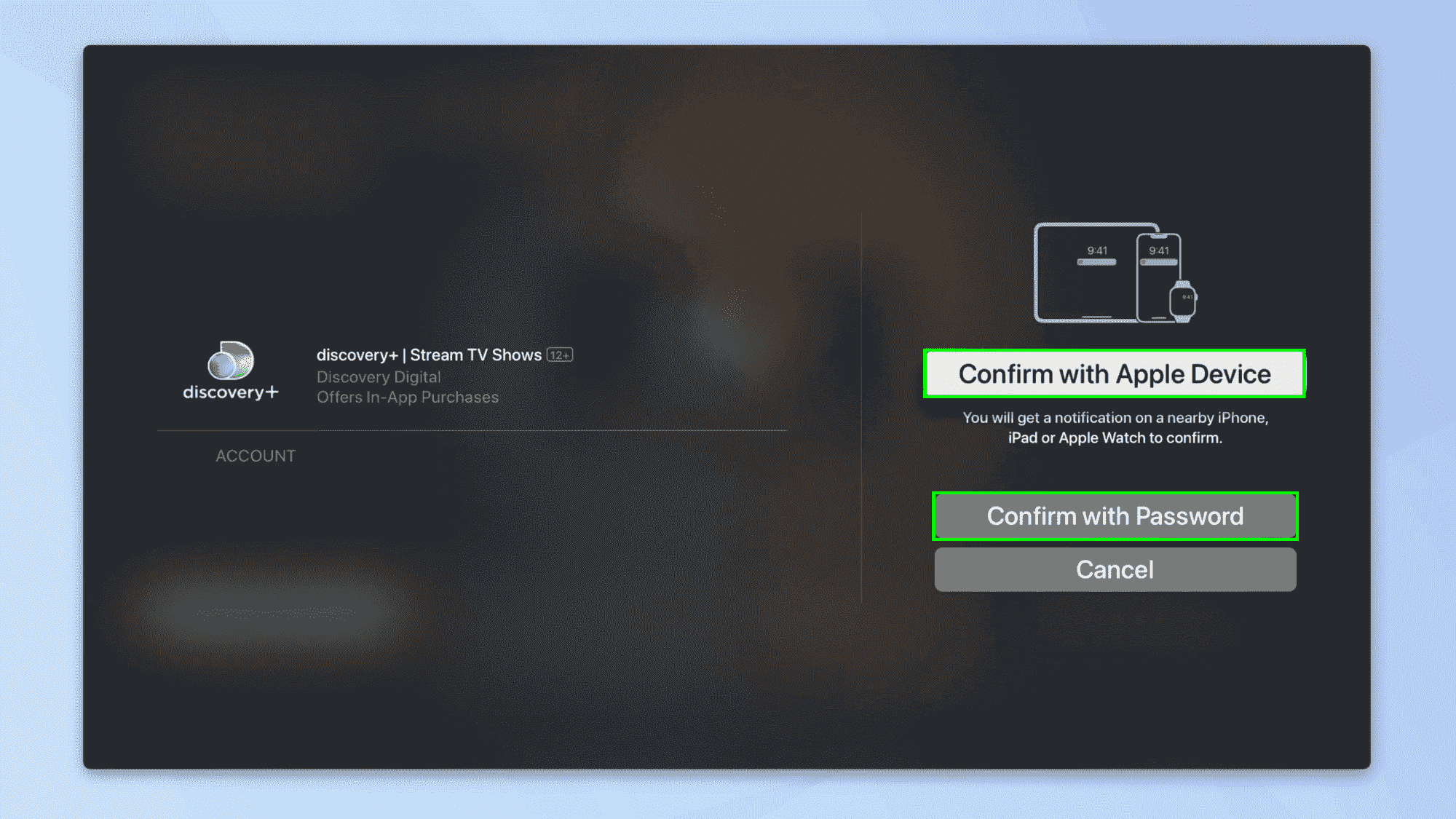
10. Size işlemin onaylandığı söylenecek ve uygulama indirilip Apple TV’nize kurulmaya başlayacak. Uygulamanın yüklenmesini bekleyin.
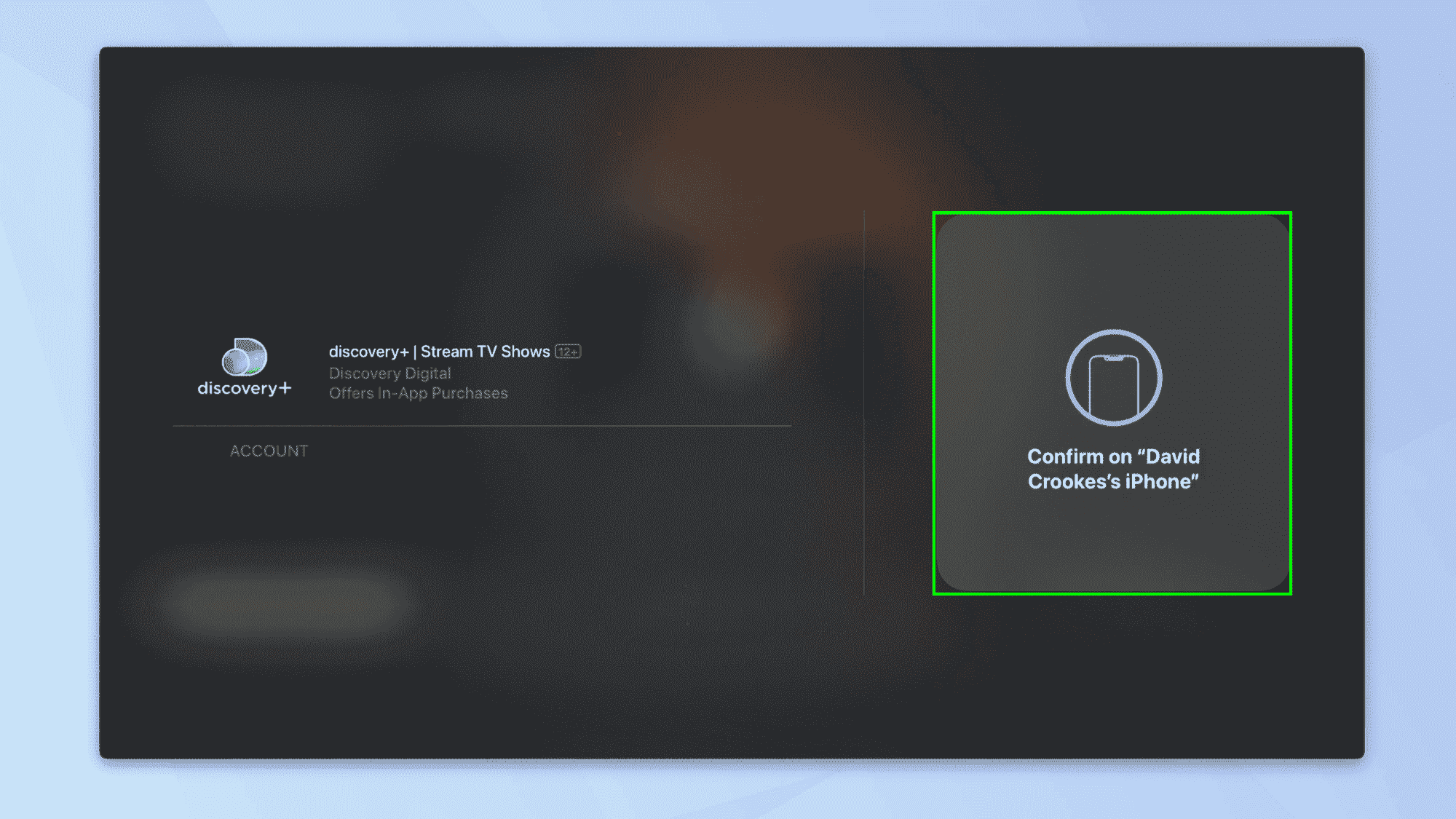
11. Şimdi yapabilirsin Menü’ye tıklayın ana giriş ekranına dönmek için Apple TV uzaktan kumandanızda birkaç kez uygulamayı bul ve aç.
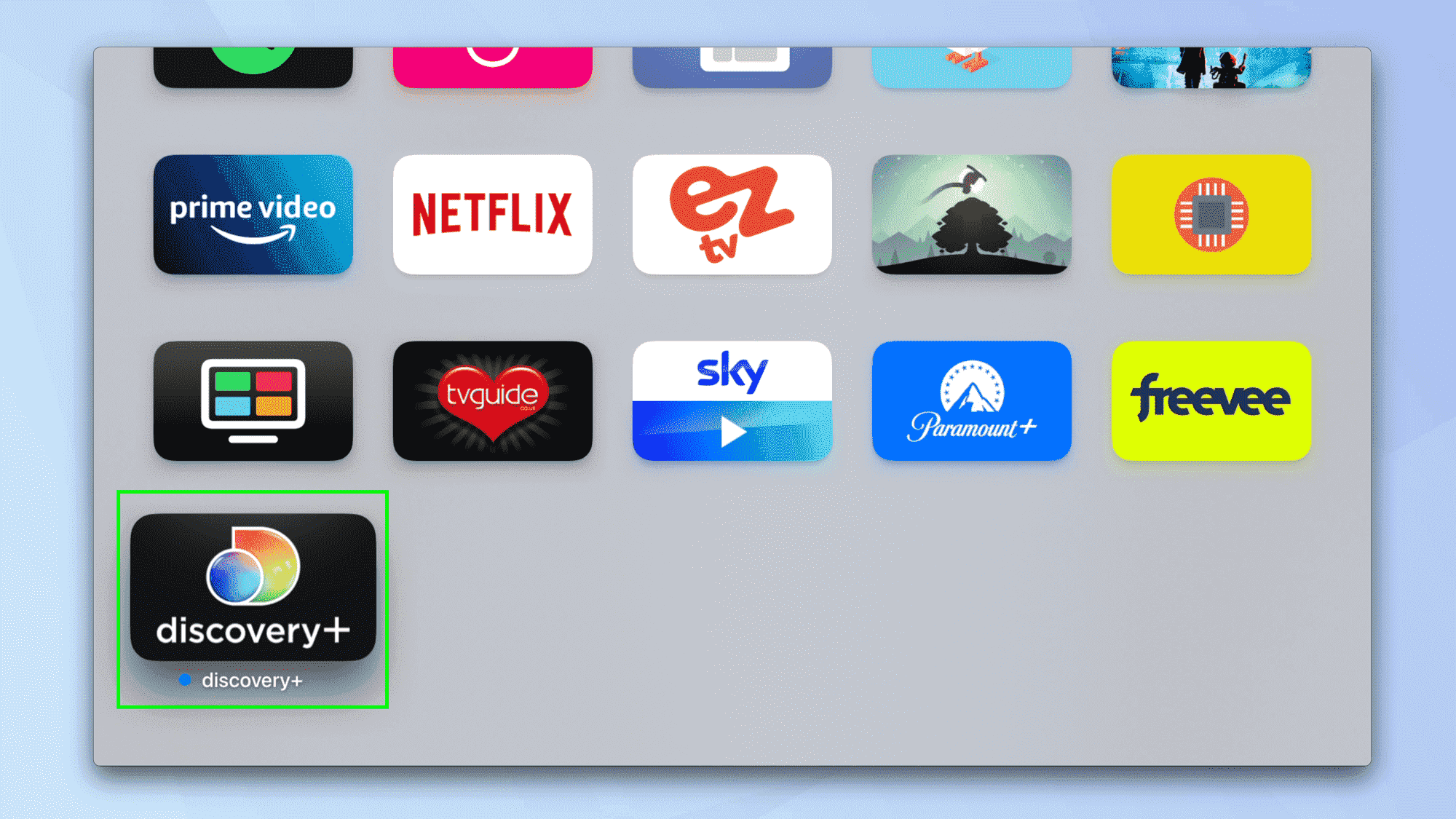
Ve işte gidiyorsun. Artık uygulamaları Apple TV’nize indirebilirsiniz. Ancak bir Apple TV kullanmayı bu kadar keyifli hale getirmenin başka yolları da var. Apple TV uzaktan kumandasındaki TV düğmesini Ana Sayfa düğmesine nasıl çevireceğinizi öğrenebilirsiniz. Ayrıca çalışmayan bir Apple TV’yi nasıl düzelteceğinizi keşfedebilir ve Apple TV uzaktan kumanda sorunlarını da çözebilirsiniz. Bir Apple TV’yi yükseltmek veya satın almak istiyorsanız, yeni Apple TV 4K’da sevdiğimiz 5 şeye ve nefret ettiğimiz bir şeye göz atın.

